
Este software mantendrá sus controladores en funcionamiento, lo que lo mantendrá a salvo de errores comunes de computadora y fallas de hardware. Verifique todos sus controladores ahora en 3 sencillos pasos:
- Descarga DriverFix (archivo de descarga verificado).
- Hacer clic Iniciar escaneo para encontrar todos los controladores problemáticos.
- Hacer clic Actualizar los controladores para conseguir nuevas versiones y evitar averías en el sistema.
- DriverFix ha sido descargado por 0 lectores este mes.
Los usuarios de software CAD siguen viendo este mensaje de error Esta versión del archivo de dibujo no es compatible. Han informado que el problema surge al intentar exportar o importar archivos desde / hacia un formato .DWG en su software Auto CAD preferido. Este problema parece estar presente en una variedad de situaciones y con una amplia gama de opciones de software CAD.
Obtener este error puede ser extremadamente molesto, ya que no le permite acceder a la información almacenada dentro de los archivos y no se muestra ningún código de error específico que no sea el mencionado anteriormente.
Este problema varía en las diferentes plataformas y también ocurre en diferentes software CAD. Es extremadamente difícil identificar el problema por esta razón. Nuestro equipo ha investigado el problema de forma intensiva y se nos ocurrió una guía de solución de problemas para intentar solucionarlo.
Vale la pena mencionar que esta guía de solución de problemas solo se aplicará a un conjunto de usuarios. Resolver el problema en su base requiere métodos de solución de problemas personalizados para cada caso en parte.
¿Cómo reparar el archivo de dibujo no es un error de AutoCAD válido?
1. Asegúrese de que los archivos que intenta abrir sean compatibles con su software CAD
Cuando se trata de problemas de compatibilidad con el formato del software CAD, se recomienda que utilice la misma versión del software en el que se crearon originalmente los archivos. Para saber en qué software CAD y en qué versión se crearon, siga estos pasos:
- Haga clic derecho en el archivo que está causando el mensaje de error -> Abrir con -> seleccione un editor de texto de la lista de programas.
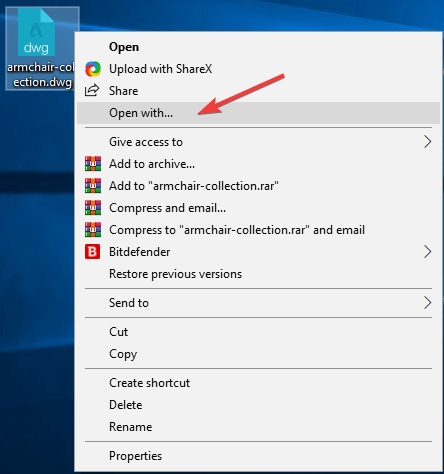
- Dentro del editor de texto, busque un código de valor al comienzo del "texto".
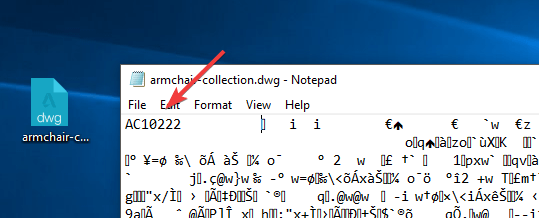
- Esa será la versión del software que se utilizó para crear ese archivo.
- Verifique en línea para ver si esa versión del software aún está disponible para descargar.
Nota: Solo se puede trabajar con archivos con el formato .DWG y .DXF si su versión del software no es anterior a la versión del software en el que se crearon.
2. Use otro software para abrir el archivo DWG
- Haga clic con el botón derecho en el archivo que está causando problemas -> seleccione Abrir con -> elegir otro software compatible (AutoCAD mobile en mi caso).
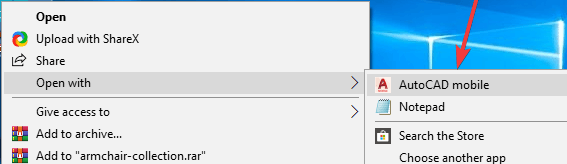
- Después de abrir el archivo en el software CAD de su elección, expórtelo como un archivo nuevo con .DWG o .DXF formato.
- Vuelva a intentar abrir el archivo en su software CAD inicial.
En caso de que no tenga otro software compatible en su PC, siga estos pasos:
- Haga clic derecho en el .DWG expediente -> Abrir con -> Buscar en la tienda.
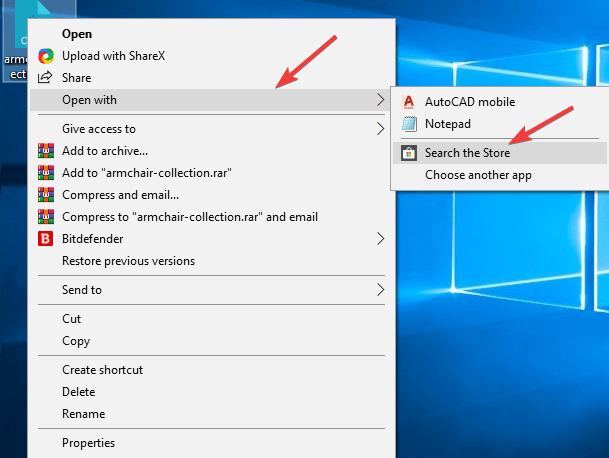
- Elija una aplicación de Tienda de Windows y repita los pasos que se encuentran en Método 2.
En este artículo, exploramos una solución rápida para el problema causado por la incompatibilidad entre los formatos de archivo CAD. No dude en hacernos saber si esta guía lo ayudó a resolver su problema comentando a continuación.
LEA TAMBIÉN:
- OneDrive y SharePoint ahora ofrecen compatibilidad con archivos AutoCAD incorporada
- Solución: AutoCad no funciona en Windows 10
- Cómo reparar archivos corruptos de AutoCAD en Windows 10

![La computadora se apaga aleatoriamente en Windows 10 [CORREGIDO]](/f/94bd0932fd225188f45024514b51c34d.jpg?width=300&height=460)
